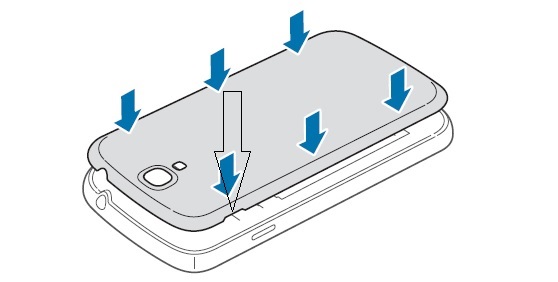Как снять крышку самсунг а5 2016
Главная » Разное » Как снять крышку самсунг а5 2016
Как разобрать и открыть заднюю крышку у Самсунг Галакси А5?
Существует два способа, как разобрать Самсунг А5 — обратиться к профессионалам в сервисный центр или сделать работу самостоятельно. С первым вариантом все понятно, поэтому не будем останавливаться на нем подробно. Уделим внимание разборке телефона своими руками, которая не так проста, как может показаться.
Как разобрать Samsung A5
Главный вопрос касается демонтажа крышки. Владельцы смартфонов часто не знают, как открыть телефон Самсунг Галакси А5, ведь здесь не предусмотрена съемная батарея. Сама задняя часть устройства также не демонтируется.
Чтобы разобрать аппарата, сделайте следующие шаги:
- Прогрейте переднюю часть телефона бытовым феном, чтобы растопить клей по периметру изделия.
- Берите тонкий кусок пластика и вставьте его в промежуток между дисплеем и корпусом, после чего пройдите по периметру аппарата.
 Будьте осторожны, чтобы не зацепить внутренние шлейфа изделия.
Будьте осторожны, чтобы не зацепить внутренние шлейфа изделия.
- Отсоедините крышку и отложите ее в сторону. Далее, чтобы разобрать Самсунг А5 2016 года в домашних условиях, открутите фиксирующие винты по периметру устройства и еще два ближе к верхней части.
- Достаньте слоты, которые находятся по бокам аппарата. Здесь используйте стандартную скрепку, которая идет в комплекте.
- Чтобы дальше разобрать телефон, подденьте плату чем-то острым, а после этого пройдите по кругу, чтобы аккуратно отсоединить плату по всему периметру. После выполнения этих действий в ваших руках будет «сердцевина» и задняя часть. Так что вопрос, как открыть заднюю крышку А5 Самсунг решен, но с другой стороны. Можно начать ремонт и с задней части, но для этого потребуется специальный пресс, который имеется только в мастерских.
- Отключите все разъемы, которые найдете на плате. Их можно легко определить по подходящим проводкам и шлейфам.

- Открутите винт, который удерживает боковую плату от АКБ и с снимите ее. Далее демонтируйте камеру телефона и остальные элементы.
Вот и все. Теперь вы знаете, как открыть телефон Самсунг Галакси А5 и разобрать его в случае необходимости. После выполнения рассмотренных шагов замените вышедшую из строя деталь и соберите устройство в обратной последовательности. Чтобы избежать ошибок, запишите процесс на видео.
Итоги
Зная, как разобрать Самсунг А5, вы сможете сделать работу в домашних условиях и без оплаты услуг мастера. Но помните о рисках, ведь разборка без опыта чревата последствиями в виде выхода из строя смартфона и его окончательной поломки. Вот почему при отсутствии опыта и инструмента лучше обратиться к мастерам, а не рисковать устройством.
Как снять заднюю крышку Samsung Galaxy
Ремонт Samsung Galaxy обычно включает снятие заднего стекла или задней крышки. Вот как открыть заднюю крышку Samsung Galaxy.
Модели Samsung Galaxy с защелкивающимися крышками
Большинство старых телефонов Samsung Galaxy имеют защелкивающиеся задние крышки, которые легко снимаются. К ним относятся Galaxy S, модели с S1 по S5, Galaxy J, модели с J1 по J3 и Galaxy Note модели с Note 1 по Note 4.
К ним относятся Galaxy S, модели с S1 по S5, Galaxy J, модели с J1 по J3 и Galaxy Note модели с Note 1 по Note 4.
Чтобы снять заднюю крышку, просто найдите выемку на боковой стороне телефона Galaxy. Затем используйте ноготь или медиатор, чтобы приподнять его и снять с телефона, пока он полностью не снимется.
Модели Samsung Galaxy с наклеиваемыми крышками
Новые телефоны Samsung Galaxy имеют задние крышки, которые фиксируются на месте с помощью клея. К ним относятся модели Galaxy S от S6 до S10, Galaxy Note модели от Note 5 до Note 10 и Galaxy A моделей A3, A5 и A9, а также некоторые модели Galaxy J .Их задние крышки все еще можно снять, но процесс немного сложнее:
- Используйте фен, чтобы нагреть заднюю крышку и размягчить лежащий под ней клей. Обязательно нагрейте края, а не середину устройства.
- Поместите присоску на заднее стекло, затем поднимите, поддев боковой шов медиатором.

- Проведите медиатором по шву, чтобы отделить заднюю крышку от рамку до ее полного снятия
Пошаговые инструкции по снятию задней крышки Samsung Galaxy можно получить на таких сайтах, как iFixit и YouTube (если вы не можете найти конкретные инструкции по снятию задней крышки, выполните поиск по Samsung Galaxy руководство по демонтажу или замене аккумулятора).
Знаете ли вы? Многие телефоны стоят более 100 долларов. Определите ценность своего телефона.
Если вам неудобно снимать заднюю крышку самостоятельно — что может означать, что вам может быть неудобно завершать ремонт — вы можете отнести свой телефон в местную ремонтную мастерскую или отремонтировать его в онлайн-сервисе ремонта по почте.
ПРИМЕЧАНИЕ. Вы можете отремонтировать свой телефон бесплатно или по сниженной цене, если ваш Samsung Galaxy все еще находится на гарантии или вы приобрели страховку.Ремонт телефона своими руками может привести к аннулированию гарантии. Это также может вызвать дополнительные повреждения, ремонт которых стоит дороже, чем первоначальный ремонт. Если вы собираетесь извлечь аккумулятор Samsung Galaxy, убедитесь, что уровень заряда ниже 25%, чтобы предотвратить возгорание и взрывы литий-ионного аккумулятора.
Если вы собираетесь извлечь аккумулятор Samsung Galaxy, убедитесь, что уровень заряда ниже 25%, чтобы предотвратить возгорание и взрывы литий-ионного аккумулятора.
Справка по теме
> Замена батареи Samsung Galaxy: сделай сам или сдай внаем?
> Замена аккумулятора телефона LG: сделай сам или сдай внаем?
> Руководство по замене разряженного аккумулятора iPhone: сделай сам или сдай в аренду?
> Нужен телефон в ремонте? Ремонт телефонов онлайн: как это работает и сколько стоит
> Где и как научиться ремонтировать телефоны
> Как войти в бизнес по ремонту сотовых телефонов
> Как сделать любой ремонт iPhone
.
Factory Reset SAMSUNG A510F Galaxy A5 (2016), показать
Hard Reset также широко известен как factory reset . Это руководство покажет вам самый простой способ выполнить операцию сброса до заводских настроек в SAMSUNG A510F Galaxy A5 (2016). Узнайте, как удалить все личные данные , индивидуальные настройки и установленные приложения из SAMSUNG A510F Galaxy A5 (2016).
Узнайте, как удалить все личные данные , индивидуальные настройки и установленные приложения из SAMSUNG A510F Galaxy A5 (2016).
В результате ваш Android 5.1 Lollipop будет работать быстрее, вы сможете использовать все 16000.0 МБ памяти и литий-ионный аккумулятор емкостью 2900,0 мАч проработают дольше. Давайте восстановим значения по умолчанию в SAMSUNG A510F Galaxy A5 (2016) и получим удовольствие от использования телефона в том виде, в каком он поставляется производителем.
Второй метод:
- Начать с включения устройства.
- Из главного экрана перейдите в меню , а затем в настройки .
- Нажмите Резервное копирование и сброс , а затем Сброс устройства.
- Для подтверждения выбора выберите Стереть все.
- Вот и все.
Если вы нашли это полезным, нажмите на звездочку Google, поставьте лайк Facebook или подписывайтесь на нас на Twitter и Instagram
Восстановление заводских настроек (SAMSUNG A510F Galaxy A5 (2016))
Без рейтинга
ВНИМАНИЕ!
Hard Reset сотрет все ваши данные.
Все описанные операции вы выполняете на свой страх и риск.
Помогите! Это не работает. .
Как обойти проверку Googe в SAMSUNG A510F Galaxy A5 (2016)? , как на
Как обойти защиту аккаунта Google? Как снять защиту от сброса настроек? Как активировать свой телефон, если вы забыли пароль Google? Как обойти FRP? Как обойти проверки Google
Это руководство является ответом на все вышеупомянутые вопросы. Вы можете использовать этот метод в большинстве смартфонов SAMSUNG. Вы можете посмотреть видео ниже или выполнить представленные шаги.
ВНИМАНИЕ!
Удаление учетной записи Google в телефоне приведет к удалению всех ваших данных.
Все описанные операции вы выполняете на свой страх и риск.
Если хотите сохранить данные, сделайте резервную копию перед запуском.
Перед запуском аккумулятор должен быть заряжен минимум на 50%.
- Начнем с загрузки специального приложения для вашего ПК.
 Вам необходимо загрузить и установить приложение RealTerm , перейдя по ссылке ниже: https: // sourceforge.net / projects / realterm /
Вам необходимо загрузить и установить приложение RealTerm , перейдя по ссылке ниже: https: // sourceforge.net / projects / realterm / - Затем подключите смартфон к компьютеру с помощью кабеля Micro USB .
- Откройте приложение RealTerm ,
- Затем выберите Вкладка «Порт» и введите порт своего телефона.
- После этого нажмите Раздел отправки .
- Здесь вы должны использовать соответствующий код: at + creg? \ R \ n
- Вы должны ввести следующую команду в первой пустой скобке.
- Используйте Отправить ASCII кнопку для подтверждения операции.
- Как вы могли заметить, наш смартфон набирает номер из введенной команды.
- Затем нажмите Завершить, кнопку и выберите Создать контакт .
- Нажмите Разрешить контактам доступ к фотографиям, мультимедиа и т. Д.
- Прокрутите вниз до нижней части экрана и коснитесь Сканировать визитку .

- Вы должны согласиться со всеми условиями.
- Нажмите Поиск , расположенный в правом углу экрана.
- С помощью этого поисковика найдите ES File Explorer .
- Давайте загрузим приложение ES File Explorer App .
- Вы должны войти в учетную запись Samsung . Это может быть любая учетная запись Samsung.
- Откройте ES File Explorer и вставьте карту Micro SD с приложением FRP Bypass App .
- Вы можете загрузить приложение FRP Bypass App отсюда: http://download.hardreset.info/samsung/
- На следующем экране выберите папку SD Card и нажмите FRP App .
- Нажмите Установить , и когда перед вами появится экран Установка заблокирована , нажмите Настройки .
- Из списка перед включите Неизвестные источники .
- Теперь вы можете установить FRP Bypass App .
- На этом этапе нажмите Открыть , чтобы запустить это приложение.

- Нажмите на кнопку «Еще» в правом углу устройства и выберите Вход в браузер .
- Вы вошли в учетную запись Google . Это может быть любой аккаунт Google, даже новый.
- Затем вам нужно зажать кнопку питания и выбрать Restart .
- После этого вы должны пройти весь процесс настройки.
- Вы должны увидеть экран Счет добавлен . Это означает, что процесс обхода был успешно завершен, и на ваше устройство была добавлена новая учетная запись Google.
- Чтобы полностью удалить старую учетную запись Google, просто выполните процедуру полного сброса с включенной опцией OEM-блокировки.
- Отлично! Теперь вы можете завершить процесс инициализации и начать пользоваться смартфоном.
Если вы нашли это полезным, нажмите на звездочку Google, поставьте лайк Facebook или подписывайтесь на нас на Twitter и Instagram
.
Как снять блокировку FRP на смартфоне Galaxy с помощью комбинированной прошивки?
Я надеюсь, что каждый, кто пытался восстановить заводские настройки своего смартфона Samsung Android с прошивкой Marshmallow или более поздней версии, сталкивался с чем-то, что называется FRP Lock ( защита от сброса до заводских настроек) . Это функция безопасности Android, которая является кошмаром для многих, кто забыл учетные данные своей учетной записи Google, которые они использовали для первоначальной настройки своей учетной записи на этом телефоне.
Это функция безопасности Android, которая является кошмаром для многих, кто забыл учетные данные своей учетной записи Google, которые они использовали для первоначальной настройки своей учетной записи на этом телефоне.
Итак, как снять блокировку FRP на вашем смартфоне Samsung Galaxy Android?
Для этого существует множество способов, но мы объясняем здесь метод комбинированной прошивки. В другом руководстве, приведенном ниже, используется приложение, которое делает то же самое. Но этот метод работает не на всех смартфонах Galaxy Android, поэтому, пожалуйста, попробуйте следующий, если этот метод для вас слишком сложен.
Как определить, действительно ли вы заблокированы FRP?
Если вы застряли на аналогичном экране, подобном приведенному ниже, после сброса настроек телефона до заводских настроек, значит, вы находитесь в режиме блокировки FRP.
Но в чем проблема,
Вы не сможете использовать свой смартфон Galaxy, пока не войдете в систему с той же учетной записью Google , которую вы использовали изначально. Фактически ваш телефон станет бесполезным, пока вы не снимете блокировку FRP или не войдете в систему с правильными учетными данными.
Фактически ваш телефон станет бесполезным, пока вы не снимете блокировку FRP или не войдете в систему с правильными учетными данными.
Значит, это серьезная проблема, пока не будет решена.
Этот метод совместим со всеми смартфонами Galaxy, для которых доступен файл комбинированной прошивки.Однако мы предоставляем здесь список известных телефонов, которые приведены ниже.
Samsung Galaxy Note Pro 12.2 3G, Samsung Galaxy Note Pro 12.2 LTE, Samsung Galaxy Note 4, Samsung Galaxy Note 4 (США), Samsung Galaxy Note 4 Duos, Samsung Galaxy Note Edge, Samsung Galaxy Note5 Duos, Samsung Galaxy Note5, Samsung Galaxy Note5 (США), Samsung Galaxy Note7 (США), Samsung Galaxy Note7, Samsung Galaxy Note FE, Samsung Galaxy Note8, Samsung Galaxy Note9, Samsung Galaxy Note10, Samsung Galaxy Note10 5G, Samsung Galaxy Note10 +, Samsung Galaxy Note10 + 5G, Samsung Galaxy M10, Samsung Galaxy M20, Samsung Galaxy M30, Samsung Galaxy M40, Samsung Galaxy M10s, Samsung Galaxy M30s, Samsung Galaxy Fold, Samsung Galaxy Fold 5G, Samsung Galaxy A5 Duos, Samsung Galaxy A3, Samsung Galaxy A3 Duos, Samsung Galaxy A5, Samsung Galaxy A7, Samsung Galaxy A7 Duos, Samsung Galaxy A8, Samsung Galaxy A8 Duos, Samsung Galaxy A3 (2016), Samsung Galaxy A5 (2016), Samsung Galaxy A7 (2016), Samsung Galaxy A9 (2016), Samsung Galaxy A9 Pro (2016), Сэм поют Galaxy A8 (2016), Samsung Galaxy A3 (2017), Samsung Galaxy A5 (2017), Samsung Galaxy A7 (2017), Samsung Galaxy A6 (2018), Samsung Galaxy A6 + (2018), Samsung Galaxy A8 Star (A9 Star) , Samsung Galaxy A7 (2018), Samsung Galaxy A9 (2018), Samsung Galaxy A6s, Samsung Galaxy A8s, Samsung Galaxy A10, Samsung Galaxy A20, Samsung Galaxy A20e, Samsung Galaxy A30, Samsung Galaxy A40, Samsung Galaxy A50, Samsung Galaxy A2 Ядро, Samsung Galaxy A60, Samsung Galaxy A70, Samsung Galaxy A80, Samsung Galaxy A10e, Samsung Galaxy A10s, Samsung Galaxy A50s, Samsung Galaxy A30s, Samsung Galaxy A90 5G, Samsung Galaxy A20s, Samsung Galaxy A70s, Samsung Galaxy C5, Samsung Galaxy C7 , Samsung Galaxy C9 Pro, Samsung Galaxy C7 Pro, Samsung Galaxy C5 Pro, Samsung Galaxy C7 (2017), Samsung Galaxy E5, Samsung Galaxy E7, Samsung Galaxy On5, Samsung Galaxy On7, Samsung Galaxy On5 Pro, Samsung Galaxy On7 Pro, Samsung Galaxy On8, Samsung Galaxy On6, Samsung Galaxy J1, Самсу ng Galaxy J1 4G, Samsung Galaxy J5, Samsung Galaxy J7, Samsung Galaxy J2, Samsung Galaxy J3 (2016), Samsung Galaxy J1 (2016), Samsung Galaxy J1 Nxt, Samsung Galaxy J5 (2016), Samsung Galaxy J7 (2016), Samsung Galaxy J3 Pro, Samsung Galaxy J2 (2016), Samsung Galaxy J2 Pro (2016), Samsung Galaxy J Max, Samsung Galaxy J7 Prime, Samsung Galaxy J5 Prime, Samsung Galaxy J2 Prime, Samsung Galaxy J1 Mini Prime Android 6.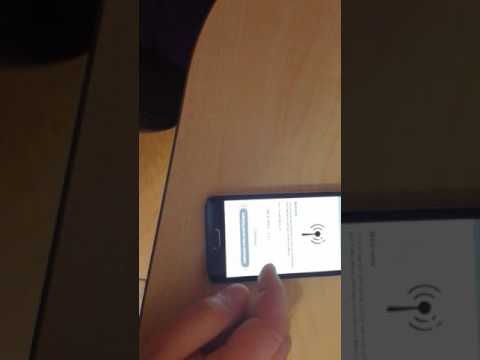


Это руководство предназначено для тех, кто случайно заблокировал свой телефон из-за блокировки FRP, а не для каких-либо незаконных целей.
Обратите внимание, что отключение блокировки FRP этим методом может привести к аннулированию гарантии, поэтому будьте осторожны. Также SamsungSFour.Com не несет ответственности за любой ущерб, причиненный в результате этого руководства.
Как обойти блокировку FRP на смартфоне Samsung Galaxy Android?
Как я уже упоминал, здесь мы используем другой метод, называемый « метод комбинированной прошивки» , потому что мы уже объясняли другой метод ранее.
Комбинированная прошивка
— это файл прошивки формата «.zip», или « .tar» (который содержит 4 или 5 файлов, заархивированных вместе), который имеет предварительно активированную отладку по USB и прошивку, разблокированную OEM. Как вы уже знаете, нам нужно включить режим отладки USB и разблокировку OEM перед прошивкой любой прошивки. Однако с комбинированной прошивкой мы можем сделать это и без этого.
Как вы уже знаете, нам нужно включить режим отладки USB и разблокировку OEM перед прошивкой любой прошивки. Однако с комбинированной прошивкой мы можем сделать это и без этого.
Итак, перейдем сразу к ступеням.
Этот метод не работает на всех телефонах, поэтому, если он не работает, выберите второй метод.
Шаги по снятию блокировки FRP на смартфоне Samsung Galaxy Android с использованием метода комбинированной прошивки
Метод-1
Обратите внимание, что в первом методе мы используем не комбинированную прошивку, а стандартный файл прошивки (который имеет 4 или 5 файлов, заархивированных вместе). Если этот метод не работает, перейдите к методу 2 , который использует комбинированный метод прошивки .
1.Прежде всего, вам необходимо скачать стандартный файл ROM, соответствующий вашему устройству. Убедитесь, что он содержит 4 или 5 файлов, заархивированных вместе (включая файлы BL, AP, CSC и т. Д.). Загруженный файл будет в формате «.zip» или « .tar» .
Д.). Загруженный файл будет в формате «.zip» или « .tar» .
Вы можете скачать стоковую прошивку;
GetFirmwares.com или Sammobile
Сейчас;
После загрузки файла Odin распакуйте его на рабочий стол своего ПК и откройте файл Odin.xx..exe файл.
2. Теперь введите свой смартфон Samsung Galaxy Android в режим «Режим загрузки» . Чтобы войти в режим загрузки, выключите телефон и одновременно нажмите и удерживайте кнопки «Vol Down» + «Home» + «Power» и нажмите кнопку «Vol Up» , когда появится экран предупреждения. войти в «Режим загрузки». Процедура для некоторых моделей Galaxy может отличаться, поэтому вы можете воспользоваться приведенными ниже ссылками для получения более подробных руководств по конкретным моделям в режиме загрузки.
3. В режиме загрузки подключите смартфон Galaxy с помощью USB-кабеля для передачи данных. После успешного подключения вы получите добавленное сообщение от приложения Odin, как показано на скриншоте ниже.
Если вы не получили подтверждения, установите / переустановите драйверы USB Samsung по ссылке ниже и повторите попытку.
4. Теперь извлеките файл прошивки «.zip» или « .tar» , который вы уже скачали ранее.После извлечения вы получите 4 или 5 файлов, как показано ниже.
5. После этого вы можете нажать кнопку «AP» и выбрать соответствующий файл (файл, который начинается с имени «AP» ) из извлеченной прошивки, таким же образом нажмите «BL», «CSC». «,» CP « и выберите файлы. Вы можете проверить приведенный ниже снимок экрана для справки.
После этого нажмите кнопку «Пуск» в приложении Odin, чтобы начать процесс перепрошивки.
Теперь дождитесь завершения процедуры перепрошивки. После завершения и перезагрузки все готово, блокировка FRP на вашем смартфоне Samsung Galaxy Android будет успешно удалена.
Если весь процесс прошел успешно, вы получите сообщение «Pass» в Odin, как показано на скриншоте выше.
Если вышеуказанный метод не помог на вашем телефоне, перейдите ко второму способу.
Метод-2
1.Сначала вам нужно выключить смартфон Galaxy и ввести его в «Режим загрузки» .
Чтобы войти в режим загрузки, выключите телефон и одновременно нажмите и удерживайте кнопки «Vol Down» + «Home» + «Power» и нажмите кнопку «Vol Up» , когда вы получите экран предупреждения для входа в «Режим загрузки» . Процедура для некоторых моделей Galay может отличаться, поэтому вы можете воспользоваться приведенными ниже ссылками для получения более подробных руководств по конкретным моделям в режиме загрузки.
2. Теперь загрузите файл комбинации. Полный список ссылок для загрузки комбинированных файлов очень сложно найти, однако я нашел платную услугу, которая указана ниже. Откуда бы вы ни загружали, убедитесь, что вы выбираете правильный двоичный файл, иначе вы можете заблокировать свое устройство.
Однако, если вы хотите бесплатно загрузить комбинированную прошивку , выполните поиск в Google. Например: если вам нужна комбинированная прошивка для Galaxy S8 G950F .Выполните поиск в Google так: « Galaxy S8 G950F Combination Firmware Download ». Загруженный файл будет в формате «.zip», «.tar» или «rar» .
После загрузки извлеките его на рабочий стол компьютера.
Теперь загрузите приложение Odin по ссылке ниже.
Извлеките его после завершения загрузки.
3. Теперь откройте файл Odin.exe и подключите смартфон Samsung Galaxy с помощью кабеля USB к компьютеру.
После успешного подключения вы получите добавленное сообщение от приложения Odin, как показано на скриншоте ниже.
Если вы не получили подтверждения, установите / переустановите драйверы USB Samsung по ссылке ниже и повторите попытку.
4. Теперь нажмите кнопку «AP» в Odin и приложении и выберите файл комбинации «tar. md5» , который вы уже загрузили и извлекли в «Step-2» .
md5» , который вы уже загрузили и извлекли в «Step-2» .
5. После этого нажмите кнопку «Пуск» в приложении Odin и дождитесь завершения процедуры. По завершении ваш телефон загрузится с заводским двоичным кодом. Теперь выключите его и войдите в режим восстановления. Чтобы войти в режим восстановления, одновременно нажмите и удерживайте кнопки «Vol Up + Home + Power» . Шаги будут разными для разных моделей, поэтому лучше проверить соответствующие руководства, приведенные ниже.
6. На следующем шаге мы собираемся восстановить заводские настройки вашего телефона из меню восстановления.Для этого выберите «Wipe Data / Factory Reset» option в меню восстановления. Используйте клавиши « Vol + и Vol — » для переключения между опциями и используйте кнопку «Power» для подтверждения выбора. После сброса настроек к заводским настройкам выберите «Перезагрузить систему сейчас» в меню восстановления.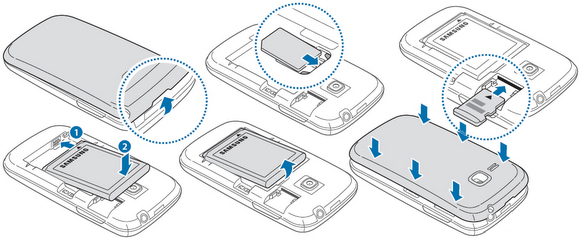
После загрузки вы попадете на экран, похожий на показанный ниже.
Здесь щелкните значок меню мозаики (отмечен красным квадратом), и вы попадете в панель приложений, аналогичную тому, как это происходит в обычно загружаемом телефоне.Теперь нажмите «Настройки» и включите там опцию разработчика.
Чтобы включить параметры разработчика, перейдите к «О программе» в меню настроек и нажмите «Номер сборки» , пока не увидите «Теперь вы разработчик» .
7. Теперь вернитесь в главное меню «Настройки», и вы увидите новый пункт меню под названием «Параметры разработчика» . Тапаем по нему и убеждаемся, что «Отладка USB» включена.
8.После подтверждения снова выключите телефон и еще раз войдите в режим загрузки.
9. Теперь вам нужно загрузить стоковую прошивку вашего устройства.
Несколько ссылок дано выше. Если вашего устройства здесь нет, выполните поиск с помощью Google. После загрузки извлеките его. В извлеченных файлах найдите файл, который начинается с «AP» . Перед переходом к следующему шагу убедитесь, что вы установили приложение Windows «WinRAR» или «7-Zip» .
После загрузки извлеките его. В извлеченных файлах найдите файл, который начинается с «AP» . Перед переходом к следующему шагу убедитесь, что вы установили приложение Windows «WinRAR» или «7-Zip» .
Убедитесь, что вы загружаете полную прошивку (файлы типа 4/5, которые связываются с «AP», «BL», «CSC» и т. Д. Как архивы в основном файле), иначе этот метод не будет работать.
Теперь щелкните правой кнопкой мыши файл, который начинается с «AP» и «Открыть с помощью» «WinRAR или 7-Zip» . Теперь извлеките только отмеченные файлы на скриншоте.
После этого выберите файл, который начинается с «BL» и «Открыть с помощью» «WinRAR или 7-Zip» .Из архива извлеките один файл в красной рамке в то же место, где вы ранее извлекали 3 файла.
Теперь заархивируйте все извлеченные файлы в один файл в формате «.tar» . В архиве будут файлы «boot. img.lz4», «system.img.lz4», sboot.bin.lz4 ».
img.lz4», «system.img.lz4», sboot.bin.lz4 ».
10. На следующем шаге я предполагаю, что ваш смартфон Galaxy уже находится в «Режиме загрузки» и подключен к компьютеру, где уже открыто приложение «Odin» .Итак, теперь нажмите кнопку «AP» в приложении Odin и выберите только что заархивированный файл «.tar» (файл, который заархивирован с помощью «boot.img.lz4», «system.img.lz4», sboot .bin.lz4 «).
11. Теперь нажмите кнопку «Пуск» в приложении Odin и дождитесь завершения процесса перепрошивки. Как только процесс будет завершен и загружен, все готово. Вы можете подтвердить успех процесса с помощью сообщения «PASS» из приложения Odin. Теперь блокировка FRP будет снята.
Однако, если вы столкнулись с какими-либо проблемами при попытке снять блокировку FRP на вашем смартфоне Galaxy с использованием метода комбинированной прошивки, пожалуйста, не стесняйтесь размещать его в разделе комментариев ниже, не волнуйтесь, я помогу вам так быстро, как смогу .
Общие проблемы, с которыми вы можете столкнуться при попытке установить комбинированную прошивку на ваш смартфон Galaxy Smamartphone и их решения
1. Не удается открыть последовательный (com) порт
Причина: Скорее всего, эта проблема возникает из-за проблем с драйвером USB.
Решение: Установите последнюю версию драйвера USB Samsung отсюда;
После установки отсоедините USB-кабель, перезагрузите компьютер и попробуйте выполнить шаги перепрограммирования еще раз.
2. Ошибка завершения операции (записи)
Причина: Это общая ошибка. Причин может быть много.
Решение: Итак, сначала попробуйте выполнить описанный выше шаг. Если это не работает, дважды проверьте, включена ли отладка USB и OEM-разблокировка в параметрах разработчика.
Если ни одно из вышеперечисленных решений не работает, попробуйте использовать пропатченный Odin. Загрузите исправленный Odin Odin 3.13.1.3B отсюда.
Загрузите исправленный Odin Odin 3.13.1.3B отсюда.
3. Получите разрешение на использование заводского двоичного кода (Pit)
На самом деле это самая большая ошибка из всех. Некоторые решения подходят для некоторых телефонов, а некоторые — нет. Есть телефоны, на которых пока нет даже решения этой ошибки.
Причина: Новая функция безопасности в прошивке Android, которая строго блокирует установку пользовательских ромов и комбинированных прошивок.
Решение: Вы можете загрузить и попробовать исправленный Odin по указанной выше ссылке, чтобы решить эту проблему. Если это не помогает, попробуйте следующие шаги.
Сначала вам нужно сделать резервную копию файла «PIT» с помощью приложения «Samsung Tool Pro» (это платное программное обеспечение для Windows) и вставить ее в Odin, перейдя в «PIT» в Odin и нажав кнопку PIT . Это нужно делать при попытке прошить комбинированной прошивкой.
Если запеченный файл PIT не работает, попробуйте поискать в Google файл PIT, предназначенный для вашего телефона.
Если «Как снять блокировку FRP на смартфоне Galaxy с помощью комбинированной прошивки?» Учебник действительно помог вам, пожалуйста, поставьте лайк / поделитесь на веб-сайтах социальных сетей, используя указанные ниже кнопки.
.
Как открыть крышку телефона самсунг дуос
Главная » Разное » Как открыть крышку телефона самсунг дуос
Как Открыть Крышку Телефона Самсунг Дуос ~ NET.
 Гаджет
ГаджетКак открыть крышку на
Самсунг Галакси
А3?
Современный мобильник сотворен при желании быть, что упростить повседневную жизнь. Реально, однако, конечно вероятность трудности.
Так, некие юзеры девайсов отмечают, что не многие люди телефоны комфортные в ходе применения либо не такие продвинутые, как их предшественники.
Потому, эта аннотация понадобится для вашей фирмы, если вы не понимаете, как открыть крышку на Самсунг Галакси А3.
Ведь так неприятно становится, когда вы не понимаете, как открыть заднюю крышку, а вблизи, как назло нет никого, кто может вам лично дать подсказку либо посодействовать.
Увы нашему клиенту остается не в такой мере грустно, и на данный момент времени читают, как тогда нужно верно обращаться с Самсунг Galaxy A3.
Непростая задача для многих людей
Если задать большинству юзеров вопрос: «Как снять крышку на Самсунг А3?», то они не сумеют ничего ответить.
Похоже, компания-разработчик решила, что для выполнения такового деяния, мы изготавливаются обращаться в центры обслуживания телефонов.
В центрах спецы сделают это просто и стремительно. Ведь для этого у их имеется набор особых инструментов: «лопатка» (приспособление, отсоединяющее крепления) и крестовая отвертка.
Однако как поступить, если у вас нет способности обратиться к спецам либо просто у вас чем времени на посещение сервисного центра? Выход один – самостоятельно снять заднюю крышку с Galaxy A3.
Как открыть крышку Samsung Galaxy S2 plus
Обзор SAMSUNG Galaxy A3 | mobilnika.net
Цены на SAMSUNG Galaxy A3. Обзор новейшей стильной модели от SAMSUNG.
Как это делается
Важно при разборке смартфона не применять грубую силу. Иначе это приводит к негативным последствиям: вероятно смартфон не будет выполнять своих функций.
Также на корпусе устройства появляются вмятины, царапины как еще его называют другие повреждения, мешающие нормальной его работе и изрядно портящие ваш вид.
Поэтому, разбирая Самсунг А3, четко придерживайтесь приведенной ниже инструкции.
- Найдите, где находится динамик смартфона.
- Видно над динамиком (с торца) небольшую выемку (щелочку). С ее помощью и снимается крышка.
- Не поднимайте вверх резко крышку, иначе можно повредить заднюю панель. Есть вариант подстегнуть просто ногтем и аккуратно оттянуть ее от устройства. Переживать не имеет смысла – она не поломается. Не пользуйтесь острыми предметами!
Задняя крышка открыта!
Как открыть крышку Самсунг Галакси A3 и Galaxy A3 mini
Чтобы открыть крышку специалисты, кроме вышеперечисленных инструментов, используют для ее разогрева специализированный фен.
Не возможно сделать такую процедуру своими силами. Ведь придется разогреть в смартфоне края по периметру.
Телефон – монолитный, поэтому важно разогревать его при температуре менее сто пятьдесят градусов (используйте для этой цели обычный фен).
После разогрева достаточно аккуратно поддеть крышку заточенной пластикой картой, отщелкнув от корпуса экран. Что остается сделать нашему клиенту – доступ к внутренним модулям открыт!
Если ваша цель – полностью разобрать телефон, то необходимо прочитать внимательно инструкцию о работоспособной версии разборке. Вставить крышку тоже просто – выполните действия в противоположной последовательности.
Если вам известные какие-либо другие способы что, как снять крышку с Самсунг Галакси А3, поделитесь ими в комментариях. Если остались вопросы – задавайте, радостно на что остается сделать нашему клиенту отвечу.
Как снять заднюю крышку Samsung Galaxy
Ремонт Samsung Galaxy обычно включает снятие заднего стекла или задней крышки. Вот как открыть заднюю крышку Samsung Galaxy.
Модели Samsung Galaxy с защелкивающимися крышками
Большинство старых телефонов Samsung Galaxy имеют защелкивающиеся задние крышки, которые легко снимаются. К ним относятся Galaxy S, модели с S1 по S5, Galaxy J, модели с J1 по J3 и Galaxy Note модели с Note 1 по Note 4.
Чтобы снять заднюю крышку, просто найдите выемку на боковой стороне телефона Galaxy. Затем используйте ноготь или медиатор, чтобы приподнять его и снять с телефона, пока он полностью не снимется.
Модели Samsung Galaxy с наклеиваемыми крышками
Новые телефоны Samsung Galaxy имеют задние крышки, которые фиксируются на месте с помощью клея. К ним относятся модели Galaxy S от S6 до S10, Galaxy Note модели от Note 5 до Note 10 и Galaxy A моделей A3, A5 и A9, а также некоторые модели Galaxy J .Их задние крышки все еще можно снять, но процесс немного сложнее:
- Используйте фен, чтобы нагреть заднюю крышку и размягчить лежащий под ней клей. Обязательно нагревайте края, а не середину устройства.
- Поместите присоску на заднее стекло, затем поднимите, поддев боковой шов медиатором.
- Проведите медиатором по шву, чтобы отделить заднюю крышку от рамку, пока она не будет полностью снята
Вы можете получить пошаговые инструкции по снятию задней крышки Samsung Galaxy на таких сайтах, как iFixit и YouTube (если вы не можете найти конкретные инструкции по снятию задней крышки, выполните поиск по Samsung Galaxy руководство по демонтажу или замене аккумулятора).
Знаете ли вы? Многие телефоны стоят более 100 долларов. Определите ценность своего телефона.
Если вам неудобно снимать заднюю крышку самостоятельно — а это может означать, что вам может быть неудобно завершать ремонт — вы можете отнести свой телефон в местную ремонтную мастерскую или отремонтировать его в сервисной службе по электронной почте.
ПРИМЕЧАНИЕ. Вы можете отремонтировать свой телефон бесплатно или по сниженной цене, если ваш Samsung Galaxy все еще находится на гарантии или вы приобрели страховку.Ремонт телефона своими руками может привести к аннулированию гарантии. Это также может вызвать дополнительные повреждения, ремонт которых стоит дороже, чем первоначальный ремонт. Если вы собираетесь извлечь аккумулятор Samsung Galaxy, убедитесь, что уровень заряда ниже 25%, чтобы предотвратить возгорание и взрывы литий-ионного аккумулятора.
Справка по теме
> Замена батареи Samsung Galaxy: сделай сам или сдай внаем?
> Замена аккумулятора телефона LG: сделай сам или сдай внаем?
> Руководство по замене разряженного аккумулятора iPhone: сделай сам или сдай в аренду?
> Нужен телефон в ремонте? Ремонт телефонов онлайн: как это работает и сколько стоит
> Где и как научиться ремонтировать телефоны
> Как войти в бизнес по ремонту сотовых телефонов
> Как сделать любой ремонт iPhone
.
Как использовать Microsoft Your Phone Companion на смартфоне Galaxy
Автор: Rose de Fremery
Если вы постоянно тянетесь к своему смартфону, чтобы проверить сообщения и уведомления, когда вы должны работать на своем ПК, приложение Microsoft Your Phone может вам помочь.
Приложение «Ваш телефон», предназначенное для связи вашего мобильного устройства с Windows, позволяет вам видеть ваши уведомления, отправлять и получать текстовые сообщения, совершать телефонные звонки и просматривать до 2000 ваших последних фотографий прямо со своего рабочего стола.Он даже позволяет отображать экран телефона на компьютере, предоставляя полный доступ ко всем мобильным приложениям прямо на компьютере с Windows.
Более того, это приложение изначально интегрировано в последние флагманские смартфоны Samsung, включая новые серии Galaxy Note20 и Galaxy S20. Вы найдете его удобным на вашей панели быстрого доступа. Это одна из нескольких умных интеграций между устройствами Samsung Galaxy и Microsoft.
Это одна из нескольких умных интеграций между устройствами Samsung Galaxy и Microsoft.
Если вы устали отправлять себе фотографии по электронной почте только для того, чтобы загрузить их на свой компьютер, или вы предпочитаете не копаться в телефоне каждый раз, когда хотите отправить текстовое сообщение или позвонить, тогда вам может особенно пригодиться Microsoft Your Phone .
Вот краткое руководство по настройке телефона на ПК и доступу к функциям на устройстве Galaxy, а также советы о том, как воспользоваться некоторыми из основных функций.
Настройте приложение «Ваш телефон» на ПК
Подключить смартфон Galaxy к компьютеру очень просто. Первый шаг — установить приложение «Ваш телефон» на свой компьютер.
- Зайдите в Microsoft Store, найдите свой телефон и загрузите его.
- Нажмите «Войти», чтобы войти в свою учетную запись Microsoft.Убедитесь, что вы используете ту же учетную запись, что и при входе в систему на своем смартфоне, как описано ниже.
 После входа в систему нажмите синюю кнопку «Запустить».
После входа в систему нажмите синюю кнопку «Запустить». - Ваш телефон запустится на вашем ПК и попросит указать вашу мобильную ОС. Выберите Android и нажмите «Начать».
- Когда процесс настройки будет завершен, ваш телефон попросит вас указать свой номер телефона, чтобы он мог отправить текстовое сообщение на устройство.
- Затем вы увидите экран с сообщением: «Откройте приложение« Ваш телефон — ссылка на Windows ».«Пришло время настроить функцию Link to Windows на вашем смартфоне Galaxy.
Установите ссылку на Windows на смартфоне Galaxy
Пришло время настроить Microsoft Your Phone на устройстве Galaxy. Поскольку он изначально интегрирован как Link to Windows, эта часть очень проста.
- Проведите вниз от верхнего края экрана, чтобы открыть панель быстрого доступа. Нажмите «Связать с Windows». Вы также можете получить доступ к этой функции, открыв «Настройки», нажав «Подключения» или «Дополнительные функции» и перейдя туда, где написано «Связать с Windows».
 «Для других смартфонов Samsung, не поддерживающих Link to Windows, вы можете загрузить и установить приложение Your Phone Companion из Google Play.
«Для других смартфонов Samsung, не поддерживающих Link to Windows, вы можете загрузить и установить приложение Your Phone Companion из Google Play. - Вы увидите экран приветствия с надписью «Войдите, чтобы установить связь». Нажмите «Войти через Microsoft».
- Если вы вошли в систему, вы должны увидеть экран с надписью «Вы вошли в систему» с вашей учетной записью Microsoft, указанной ниже. Нажмите «Продолжить». Опять же, убедитесь, что вы используете одну и ту же учетную запись Microsoft на своем ПК и телефоне.
- После принятия разрешений приложения вы увидите экран с сообщением: «Установите приложение« Ваш телефон »на свой компьютер.»Нажмите« Мой компьютер готов », так как вы уже установили свой телефон на свой компьютер.
- На вашем смартфоне откроется ссылка на настройки Windows, указывающая, что вы подключены к компьютеру.
- Если на вашем компьютере не открыто приложение «Ваш телефон», откройте его сейчас.
Готово! После того как вы откроете приложение «Ваш телефон» на своем ПК, вы сможете получить доступ к своим последним фотографиям, снимкам экрана, текстовым разговорам и уведомлениям о входящих электронных письмах, текстах и звонках.
Управление мобильными уведомлениями с ПК
Когда вы работаете за компьютером, вам может отвлекать постоянное наблюдение за смартфоном на предмет своевременных уведомлений. С помощью телефона вы можете управлять уведомлениями Galaxy прямо со своего компьютера, чтобы вы могли сосредоточиться на самом важном в течение всего напряженного рабочего дня.
Выберите телефон, подходящий для вашего растущего бизнеса
Белая бумага
Получите бесплатное руководство по подбору подходящего смартфона с учетом потребностей вашего бизнеса и сотрудников.Скачать сейчас
Перейдите на вкладку «Уведомления», и вы увидите все последние уведомления, которые вы получили на свой смартфон Galaxy. Вы также можете управлять этими уведомлениями. Просто щелкните маленький символ X справа от уведомления, чтобы убрать его; он исчезнет с вашего ПК, а также с вашего устройства Galaxy. Благодаря упрощенным уведомлениям вы можете уделять больше внимания тем, которые действительно хотите видеть.
Отправка текстов и звонки с ПК
Одна из лучших функций вашего телефона — это возможность отправлять текстовые сообщения и звонить прямо с вашего компьютера.
Отправлять текстовые сообщения очень просто. Просто нажмите вкладку «Сообщения», чтобы увидеть все свои недавние разговоры, как если бы вы это делали на своем телефоне. Выберите получателя, введите сообщение и нажмите «Отправить». Вы также можете вырезать и вставлять контент между вашим компьютером и телефоном. Просто скопируйте контент, которым вы хотите поделиться — например, блок текста или изображение в файле Word — и вставьте его в сообщение.
Чтобы совершать вызовы, вам необходимо подключить компьютер к телефону через Bluetooth. Вам будет предложено сделать это, когда вы перейдете на вкладку «Вызовы» на своем компьютере, но вы также можете сделать это вручную в настройках Windows в разделе «Устройства», затем «Bluetooth и другие устройства».»Нажмите« Добавить Bluetooth или другое устройство »и выберите свой смартфон. Убедитесь, что в вашем телефоне включен Bluetooth, чтобы его мог видеть ваш компьютер.
Убедитесь, что в вашем телефоне включен Bluetooth, чтобы его мог видеть ваш компьютер.
На вкладке «Звонки» теперь вы можете увидеть журнал своих последних звонков. Также есть панель поиска для просмотра контактов в телефоне. Обратите внимание, что при совершении звонков из приложения «Ваш телефон» на вашем компьютере звонок действительно осуществляется вашим телефоном, но звук будет идти через ваш компьютер.
Доступ к фотографиям и их передача
Постоянно отправлять себе фотографии по электронной почте, чтобы потом загрузить их на свой компьютер, часто бывает хлопотно — и ненужно.Ваш телефон упрощает этот процесс, предоставляя вам доступ к 2000 свежим фотографиям со смартфона прямо с вашего ПК.
Выберите «Фото», чтобы просмотреть полный список недавно сделанных снимков, затем перетащите любые нужные фотографии на свой компьютер. Вы можете быстро перенести фотографии на наш компьютер, не отвлекаясь от своих дел.
Дублирование экрана телефона на ПК
Еще одна приятная функция — это возможность просматривать экран телефона на компьютере и управлять им с помощью мыши.
Просто щелкните вкладку «Экран телефона», чтобы начать. Вам будет предложено убедиться, что ваш телефон и компьютер подключены к одной сети Wi-Fi, если это еще не сделано.
После подключения вы сможете видеть экран своего телефона и взаимодействовать с ним с помощью мыши или сенсорной панели. Это может быть здорово, если вы хотите продемонстрировать мобильное приложение группе людей или у вас есть мобильные приложения, которые вы проверяете в течение дня, но хотите, чтобы все было собрано на одном экране.
После настройки пользоваться приложением «Ваш телефон» очень просто и интуитивно понятно.А благодаря встроенной интеграции с устройствами Galaxy вы можете подключаться к телефону и отключаться от него одним касанием на быстрой панели.
С Microsoft Your Phone теперь вы можете сосредоточиться на работе на ПК с Windows, потому что ваши уведомления, сообщения и звонки легко доступны. У вас также есть удобная возможность переноса фотографий на ваш компьютер.
Ознакомьтесь с советами Samsung по развертыванию решения только для мобильных устройств для ваших сотрудников в нашем бесплатном руководстве по . А если вы работаете дома без ноутбука, узнайте, как Samsung DeX может расширить ваше рабочее пространство.
А если вы работаете дома без ноутбука, узнайте, как Samsung DeX может расширить ваше рабочее пространство.
.
РЕШЕНО: Как остановить раздражающую влагу, обнаруженную в USB-порту зарядки. — Samsung Galaxy S9 Plus
Используйте функцию восстановления системы Android для обхода влажности, обнаруженной при 0% заряда.
Когда телефон находится на уровне 0% и выключается, из-за ошибки, обнаруженной влажностью, телефон не заряжается, даже если его оставить подключенным к сети в течение нескольких часов. На экране всегда отображается 0%.
Однако телефон заряжается, если его можно включить до главного экрана.Итак, я попробовал метод, и он у меня сработал:
1. Включите зарядное устройство в телефон.
2. Нажмите и удерживайте эти кнопки вместе: питание + увеличение громкости + Bixby
.
3. Появится логотип Android. Будет показано установка обновления системы.
4. Нажмите несколько раз клавишу уменьшения громкости, чтобы открыть экран параметров восстановления системы Android.
5. Когда вы дойдете до экрана параметров восстановления, оставьте его как на 10–15 минут .Телефон будет заряжаться от 5 до 10%.
6. Выберите «перезагрузить систему сейчас» (используйте кнопку увеличения / уменьшения громкости |) и нажмите кнопку питания.
Телефон перезагрузится, вы увидите полный экран и% заряда.
С этого момента вы можете продолжать зарядку без надоедливого сообщения.
.
Как снять блокировку FRP на смартфоне Galaxy с помощью комбинированной прошивки?
Я надеюсь, что каждый, кто пытался восстановить заводские настройки своего смартфона Samsung Android с прошивкой Marshmallow или более поздней версии, сталкивался с чем-то, что называется FRP Lock ( защита от сброса до заводских настроек) . Это функция безопасности Android, которая является кошмаром для многих, кто забыл учетные данные своей учетной записи Google, которые они использовали для первоначальной настройки своей учетной записи на этом телефоне.
Итак, как снять блокировку FRP на вашем смартфоне Samsung Galaxy Android?
Для этого существует множество способов, но мы объясняем здесь метод комбинированной прошивки. В другом руководстве, приведенном ниже, используется приложение, которое делает то же самое. Но этот метод работает не на всех смартфонах Galaxy Android, поэтому, пожалуйста, попробуйте следующий, если этот метод для вас слишком сложен.
Как определить, действительно ли вы заблокированы FRP?
Если вы застряли на аналогичном экране, подобном приведенному ниже, после сброса настроек телефона до заводских настроек, значит, вы находитесь в режиме блокировки FRP.
Но в чем проблема,
Вы не сможете использовать свой смартфон Galaxy, пока не войдете в систему с той же учетной записью Google , которую вы использовали изначально. Фактически ваш телефон станет бесполезным, пока вы не снимете блокировку FRP или не войдете в систему с правильными учетными данными.
Значит, это серьезная проблема, пока не будет решена.
Этот метод совместим со всеми смартфонами Galaxy, для которых доступен файл комбинированной прошивки.Однако мы предоставляем здесь список известных телефонов, которые приведены ниже.
Samsung Galaxy Note Pro 12.2 3G, Samsung Galaxy Note Pro 12.2 LTE, Samsung Galaxy Note 4, Samsung Galaxy Note 4 (США), Samsung Galaxy Note 4 Duos, Samsung Galaxy Note Edge, Samsung Galaxy Note5 Duos, Samsung Galaxy Note5, Samsung Galaxy Note5 (США), Samsung Galaxy Note7 (США), Samsung Galaxy Note7, Samsung Galaxy Note FE, Samsung Galaxy Note8, Samsung Galaxy Note9, Samsung Galaxy Note10, Samsung Galaxy Note10 5G, Samsung Galaxy Note10 +, Samsung Galaxy Note10 + 5G, Samsung Galaxy M10, Samsung Galaxy M20, Samsung Galaxy M30, Samsung Galaxy M40, Samsung Galaxy M10s, Samsung Galaxy M30s, Samsung Galaxy Fold, Samsung Galaxy Fold 5G, Samsung Galaxy A5 Duos, Samsung Galaxy A3, Samsung Galaxy A3 Duos, Samsung Galaxy A5, Samsung Galaxy A7, Samsung Galaxy A7 Duos, Samsung Galaxy A8, Samsung Galaxy A8 Duos, Samsung Galaxy A3 (2016), Samsung Galaxy A5 (2016), Samsung Galaxy A7 (2016), Samsung Galaxy A9 (2016), Samsung Galaxy A9 Pro (2016), Сэм поют Galaxy A8 (2016), Samsung Galaxy A3 (2017), Samsung Galaxy A5 (2017), Samsung Galaxy A7 (2017), Samsung Galaxy A6 (2018), Samsung Galaxy A6 + (2018), Samsung Galaxy A8 Star (A9 Star) , Samsung Galaxy A7 (2018), Samsung Galaxy A9 (2018), Samsung Galaxy A6s, Samsung Galaxy A8s, Samsung Galaxy A10, Samsung Galaxy A20, Samsung Galaxy A20e, Samsung Galaxy A30, Samsung Galaxy A40, Samsung Galaxy A50, Samsung Galaxy A2 Ядро, Samsung Galaxy A60, Samsung Galaxy A70, Samsung Galaxy A80, Samsung Galaxy A10e, Samsung Galaxy A10s, Samsung Galaxy A50s, Samsung Galaxy A30s, Samsung Galaxy A90 5G, Samsung Galaxy A20s, Samsung Galaxy A70s, Samsung Galaxy C5, Samsung Galaxy C7 , Samsung Galaxy C9 Pro, Samsung Galaxy C7 Pro, Samsung Galaxy C5 Pro, Samsung Galaxy C7 (2017), Samsung Galaxy E5, Samsung Galaxy E7, Samsung Galaxy On5, Samsung Galaxy On7, Samsung Galaxy On5 Pro, Samsung Galaxy On7 Pro, Samsung Galaxy On8, Samsung Galaxy On6, Samsung Galaxy J1, Самсу ng Galaxy J1 4G, Samsung Galaxy J5, Samsung Galaxy J7, Samsung Galaxy J2, Samsung Galaxy J3 (2016), Samsung Galaxy J1 (2016), Samsung Galaxy J1 Nxt, Samsung Galaxy J5 (2016), Samsung Galaxy J7 (2016), Samsung Galaxy J3 Pro, Samsung Galaxy J2 (2016), Samsung Galaxy J2 Pro (2016), Samsung Galaxy J Max, Samsung Galaxy J7 Prime, Samsung Galaxy J5 Prime, Samsung Galaxy J2 Prime, Samsung Galaxy J1 Mini Prime Android 6. 0 Marshmallow — модель LTE, Samsung Galaxy J3 Emerge, Samsung Galaxy J7 V, Samsung Galaxy J5 (2017), Samsung Galaxy J7 Max, Samsung Galaxy J7 (2017), Samsung Galaxy J7 Pro, Samsung Galaxy J3 (2017), Samsung Galaxy J2 (2017), Samsung Galaxy J2 Pro (2018), Samsung Galaxy J7 Prime 2, Samsung Galaxy J7 Duo, Samsung Galaxy J4, Samsung Galaxy J6, Samsung Galaxy J3 (2018), Samsung Galaxy J8, Samsung Galaxy J7 (2018), Samsung Galaxy J2 Core, Samsung Galaxy J4 +, Samsung Galaxy J6 +, Samsung Galaxy J4 Core, Samsung Galaxy Tab Pro 8.4 3G / LTE, Samsung Galaxy Tab Pro 10.1, Samsung Galaxy Tab Pro 10.1 LTE, Samsung Galaxy Tab Pro 12.2, Samsung Galaxy Tab Pro 12.2 3G, Samsung Galaxy Tab Pro 12.2 LTE, Samsung Galaxy Tab 3 Lite 7.0 3G, Samsung Galaxy Tab 4 7.0 LTE, Samsung Galaxy Tab 4 7.0 3G, Samsung Galaxy Tab 4 7.0, Samsung Galaxy Tab 4 10.1 LTE, Samsung Galaxy Tab 4 10.1 3G, Samsung Galaxy Tab 4 10.1, Samsung Galaxy Tab 4 8.0 LTE, Samsung Galaxy Tab 4 8.0 3G, Samsung Galaxy Tab 4 8.0, Samsung Galaxy Tab S 10.
0 Marshmallow — модель LTE, Samsung Galaxy J3 Emerge, Samsung Galaxy J7 V, Samsung Galaxy J5 (2017), Samsung Galaxy J7 Max, Samsung Galaxy J7 (2017), Samsung Galaxy J7 Pro, Samsung Galaxy J3 (2017), Samsung Galaxy J2 (2017), Samsung Galaxy J2 Pro (2018), Samsung Galaxy J7 Prime 2, Samsung Galaxy J7 Duo, Samsung Galaxy J4, Samsung Galaxy J6, Samsung Galaxy J3 (2018), Samsung Galaxy J8, Samsung Galaxy J7 (2018), Samsung Galaxy J2 Core, Samsung Galaxy J4 +, Samsung Galaxy J6 +, Samsung Galaxy J4 Core, Samsung Galaxy Tab Pro 8.4 3G / LTE, Samsung Galaxy Tab Pro 10.1, Samsung Galaxy Tab Pro 10.1 LTE, Samsung Galaxy Tab Pro 12.2, Samsung Galaxy Tab Pro 12.2 3G, Samsung Galaxy Tab Pro 12.2 LTE, Samsung Galaxy Tab 3 Lite 7.0 3G, Samsung Galaxy Tab 4 7.0 LTE, Samsung Galaxy Tab 4 7.0 3G, Samsung Galaxy Tab 4 7.0, Samsung Galaxy Tab 4 10.1 LTE, Samsung Galaxy Tab 4 10.1 3G, Samsung Galaxy Tab 4 10.1, Samsung Galaxy Tab 4 8.0 LTE, Samsung Galaxy Tab 4 8.0 3G, Samsung Galaxy Tab 4 8.0, Samsung Galaxy Tab S 10. 5, Samsung Galaxy Tab S 10.5 LTE, Samsung Galaxy Tab S 8.4, Samsung Galaxy Tab S 8.4 LTE, Samsung Galaxy Tab 3 Lite 7.0 VE, Samsung Galaxy Tab 3 V, Samsung Galaxy Tab A 8.0, Samsung Galaxy Tab A 9.7, Samsung Galaxy Tab A и S Pen, Samsung Galaxy Tab 4 10.1 (2015), Samsung Galaxy Tab S2 8.0 Android 6.0.1 Marshmallow — T719N, Samsung Galaxy Tab S2 9.7 Android 6.0.1 Marshmallow — T813N, T819N, Samsung Galaxy Tab E 8.0, Samsung Galaxy Tab A 7.0 (2016) ), Samsung Galaxy Tab A 10.1 (2016), Samsung Galaxy Tab J, Samsung Galaxy Tab S3 9.7, Samsung Galaxy Tab A 8.0 (2017), Samsung Galaxy Tab Active 2, Samsung Galaxy Tab A 10.5, Samsung Galaxy Tab S4 10.5, Samsung Galaxy Tab A 8.0 (2018), Samsung Galaxy Tab Advanced2, Samsung Galaxy Tab A 8.0 и S Pen (2019), Samsung Galaxy Tab A 8 (2019), Samsung Galaxy Tab A 10.1 (2019), Samsung Galaxy Tab S5e, Samsung Galaxy Tab A 8.0 (2019), Samsung Galaxy Tab S6, Samsung Galaxy Tab Active Pro, Samsung Galaxy Ace Style, Samsung Galaxy Ace 4 LTE G313, Samsung Galaxy Ace NXT, Samsung Galaxy Ace Style LTE G357, Samsung Galaxy Grand 2, Samsung Galaxy Grand Neo GT-I9060I, Samsung Galaxy Grand Prime, Samsung Galaxy Grand Prime Duos TV, Samsung Galaxy Grand Макс, Samsung Galaxy Grand Prime Plus, Samsung Galaxy Core Lite LTE, Samsung Galaxy Core 2, Samsung Galaxy Core LTE G386W, Samsung Galaxy Core Prime, Samsung Galaxy Xcover 3, Samsung Galaxy Xcover 3 G389F, Samsung Galaxy Xcover 4, Samsung Galaxy Xcover 4s , Samsung Galaxy Xcover FieldPro, Samsung Galaxy Poc ket 2, Samsung Galaxy View, Samsung Galaxy View2, Samsung Galaxy S10, Samsung Galaxy S10 Plus, Samsung Galaxy S10e, Samsung Galaxy S20, Samsung Galaxy S20 +, Samsung Galaxy S20 Ultra и Samsung Galaxy S20 5G.
5, Samsung Galaxy Tab S 10.5 LTE, Samsung Galaxy Tab S 8.4, Samsung Galaxy Tab S 8.4 LTE, Samsung Galaxy Tab 3 Lite 7.0 VE, Samsung Galaxy Tab 3 V, Samsung Galaxy Tab A 8.0, Samsung Galaxy Tab A 9.7, Samsung Galaxy Tab A и S Pen, Samsung Galaxy Tab 4 10.1 (2015), Samsung Galaxy Tab S2 8.0 Android 6.0.1 Marshmallow — T719N, Samsung Galaxy Tab S2 9.7 Android 6.0.1 Marshmallow — T813N, T819N, Samsung Galaxy Tab E 8.0, Samsung Galaxy Tab A 7.0 (2016) ), Samsung Galaxy Tab A 10.1 (2016), Samsung Galaxy Tab J, Samsung Galaxy Tab S3 9.7, Samsung Galaxy Tab A 8.0 (2017), Samsung Galaxy Tab Active 2, Samsung Galaxy Tab A 10.5, Samsung Galaxy Tab S4 10.5, Samsung Galaxy Tab A 8.0 (2018), Samsung Galaxy Tab Advanced2, Samsung Galaxy Tab A 8.0 и S Pen (2019), Samsung Galaxy Tab A 8 (2019), Samsung Galaxy Tab A 10.1 (2019), Samsung Galaxy Tab S5e, Samsung Galaxy Tab A 8.0 (2019), Samsung Galaxy Tab S6, Samsung Galaxy Tab Active Pro, Samsung Galaxy Ace Style, Samsung Galaxy Ace 4 LTE G313, Samsung Galaxy Ace NXT, Samsung Galaxy Ace Style LTE G357, Samsung Galaxy Grand 2, Samsung Galaxy Grand Neo GT-I9060I, Samsung Galaxy Grand Prime, Samsung Galaxy Grand Prime Duos TV, Samsung Galaxy Grand Макс, Samsung Galaxy Grand Prime Plus, Samsung Galaxy Core Lite LTE, Samsung Galaxy Core 2, Samsung Galaxy Core LTE G386W, Samsung Galaxy Core Prime, Samsung Galaxy Xcover 3, Samsung Galaxy Xcover 3 G389F, Samsung Galaxy Xcover 4, Samsung Galaxy Xcover 4s , Samsung Galaxy Xcover FieldPro, Samsung Galaxy Poc ket 2, Samsung Galaxy View, Samsung Galaxy View2, Samsung Galaxy S10, Samsung Galaxy S10 Plus, Samsung Galaxy S10e, Samsung Galaxy S20, Samsung Galaxy S20 +, Samsung Galaxy S20 Ultra и Samsung Galaxy S20 5G.
Это руководство предназначено для тех, кто случайно заблокировал свой телефон из-за блокировки FRP, а не для каких-либо незаконных целей.
Обратите внимание, что отключение блокировки FRP этим методом может привести к аннулированию гарантии, поэтому будьте осторожны. Также SamsungSFour.Com не несет ответственности за любой ущерб, причиненный в результате этого руководства.
Как обойти блокировку FRP на смартфоне Samsung Galaxy Android?
Как я уже упоминал, здесь мы используем другой метод, называемый « метод комбинированной прошивки» , потому что мы уже объясняли другой метод ранее.
Комбинированная прошивка
— это файл прошивки формата «.zip», или « .tar» (который содержит 4 или 5 файлов, заархивированных вместе), который имеет предварительно активированную отладку по USB и прошивку, разблокированную OEM. Как вы уже знаете, нам нужно включить режим отладки USB и разблокировку OEM перед прошивкой любой прошивки. Однако с комбинированной прошивкой мы можем сделать это и без этого.
Однако с комбинированной прошивкой мы можем сделать это и без этого.
Итак, перейдем сразу к ступеням.
Этот метод не работает на всех телефонах, поэтому, если он не работает, выберите второй метод.
Шаги по снятию блокировки FRP на смартфоне Samsung Galaxy Android с использованием метода комбинированной прошивки
Метод-1
Обратите внимание, что в первом методе мы используем не комбинированную прошивку, а стандартный файл прошивки (который имеет 4 или 5 файлов, заархивированных вместе). Если этот метод не работает, перейдите к методу 2 , который использует комбинированный метод прошивки .
1.Прежде всего, вам необходимо скачать стандартный файл ROM, соответствующий вашему устройству. Убедитесь, что он содержит 4 или 5 файлов, заархивированных вместе (включая файлы BL, AP, CSC и т. Д.). Загруженный файл будет в формате «. zip» или « .tar» .
zip» или « .tar» .
Вы можете скачать стоковую прошивку;
GetFirmwares.com или Sammobile
Сейчас;
После загрузки файла Odin распакуйте его на рабочий стол своего ПК и откройте файл Odin.xx..exe файл.
2. Теперь введите свой смартфон Samsung Galaxy Android в режим «Режим загрузки» . Чтобы войти в режим загрузки, выключите телефон и одновременно нажмите и удерживайте кнопки «Vol Down» + «Home» + «Power» и нажмите кнопку «Vol Up» , когда появится экран с предупреждением. войти в «Режим загрузки». Процедура для некоторых моделей Galaxy может отличаться, поэтому вы можете воспользоваться приведенными ниже ссылками для получения более подробных руководств по конкретным моделям в режиме загрузки.
3. В режиме загрузки подключите смартфон Galaxy с помощью USB-кабеля для передачи данных. После успешного подключения вы получите добавленное сообщение от приложения Odin, как показано на скриншоте ниже.
Если вы не получили подтверждения, установите / переустановите драйверы USB Samsung по ссылке ниже и повторите попытку.
4. Теперь извлеките файл прошивки «.zip» или « .tar» , который вы уже скачали ранее.После извлечения вы получите 4 или 5 файлов, как показано ниже.
5. После этого вы можете нажать кнопку «AP» и выбрать соответствующий файл (файл, который начинается с имени «AP» ) из извлеченной прошивки, таким же образом нажмите «BL», «CSC». «,» CP « и выберите файлы. Вы можете проверить приведенный ниже снимок экрана для справки.
После этого нажмите кнопку «Пуск» в приложении Odin, чтобы начать процесс перепрошивки.
Теперь дождитесь завершения процедуры перепрошивки. После завершения и перезагрузки все готово, блокировка FRP на вашем смартфоне Samsung Galaxy Android будет успешно удалена.
Если весь процесс прошел успешно, вы получите сообщение «Pass» в Odin, как показано на скриншоте выше.
Если вышеуказанный метод не помог на вашем телефоне, перейдите ко второму способу.
Метод-2
1.Сначала вам нужно выключить смартфон Galaxy и ввести его в «Режим загрузки» .
Чтобы войти в режим загрузки, выключите телефон и одновременно нажмите и удерживайте кнопки «Vol Down» + «Home» + «Power» и нажмите кнопку «Vol Up» , когда вы получите экран предупреждения для входа в «Режим загрузки» . Процедура для некоторых моделей Galay может отличаться, поэтому вы можете воспользоваться приведенными ниже ссылками для получения более подробных руководств по конкретным моделям в режиме загрузки.
2. Теперь загрузите файл комбинации. Полный список ссылок для загрузки комбинированных файлов очень сложно найти, однако я нашел платную услугу, которая указана ниже. Откуда бы вы ни загружали, убедитесь, что вы выбираете правильный двоичный файл, иначе вы можете заблокировать свое устройство.
Однако, если вы хотите бесплатно загрузить комбинированную прошивку , выполните поиск в Google. Например: если вам нужна комбинированная прошивка для Galaxy S8 G950F .Выполните поиск в Google так: « Galaxy S8 G950F Combination Firmware Download ». Загруженный файл будет в формате «.zip», «.tar» или «rar» .
После загрузки извлеките его на рабочий стол компьютера.
Теперь загрузите приложение Odin по ссылке ниже.
Извлеките его после завершения загрузки.
3. Теперь откройте файл Odin.exe и подключите смартфон Samsung Galaxy с помощью кабеля USB к компьютеру.
После успешного подключения вы получите добавленное сообщение от приложения Odin, как показано на скриншоте ниже.
Если вы не получили подтверждения, установите / переустановите драйверы USB Samsung по ссылке ниже и повторите попытку.
4. Теперь нажмите кнопку «AP» в Odin и приложении и выберите файл комбинации «tar. md5» , который вы уже загрузили и распаковали в «Step-2» .
md5» , который вы уже загрузили и распаковали в «Step-2» .
5. После этого нажмите кнопку «Пуск» в приложении Odin и дождитесь завершения процедуры. По завершении ваш телефон загрузится с заводским двоичным кодом. Теперь выключите его и войдите в режим восстановления. Чтобы войти в режим восстановления, одновременно нажмите и удерживайте кнопки «Vol Up + Home + Power» . Шаги будут разными для разных моделей, поэтому лучше проверить соответствующие руководства, приведенные ниже.
6. На следующем шаге мы собираемся восстановить заводские настройки вашего телефона из меню восстановления.Для этого выберите «Wipe Data / Factory Reset» option в меню восстановления. Используйте клавиши « Vol + и Vol — » для переключения между опциями и используйте кнопку «Power» для подтверждения выбора. После сброса настроек к заводским настройкам выберите «Перезагрузить систему сейчас» в меню восстановления.
После загрузки вы попадете на экран, похожий на показанный ниже.
Здесь щелкните значок меню мозаики (отмечен красным квадратом), и вы попадете в ящик приложений, аналогичный тому, что есть на обычно загружаемом телефоне.Теперь нажмите «Настройки» и включите там опцию разработчика.
Чтобы включить параметры разработчика, перейдите к «О программе» в меню настроек и нажимайте «Номер сборки» , пока не увидите «Теперь вы разработчик» .
7. Теперь вернитесь в главное меню «Настройки», и вы увидите новый пункт меню под названием «Параметры разработчика» . Тапаем по нему и убеждаемся, что «Отладка USB» включена.
8.После подтверждения снова выключите телефон и еще раз войдите в режим загрузки.
9. Теперь вам нужно загрузить стоковую прошивку вашего устройства.
Несколько ссылок дано выше. Если вашего устройства здесь нет, выполните поиск с помощью Google. После загрузки извлеките его. В извлеченных файлах найдите файл, который начинается с «AP» . Перед переходом к следующему шагу убедитесь, что вы установили приложение Windows «WinRAR» или «7-Zip» .
После загрузки извлеките его. В извлеченных файлах найдите файл, который начинается с «AP» . Перед переходом к следующему шагу убедитесь, что вы установили приложение Windows «WinRAR» или «7-Zip» .
Убедитесь, что вы загружаете полную прошивку (файлы типа 4/5, которые связываются с «AP», «BL», «CSC» и т. Д. Как архивы в основном файле), иначе этот метод не будет работать.
Теперь щелкните правой кнопкой мыши файл, который начинается с «AP» и «Открыть с помощью» «WinRAR или 7-Zip» . Теперь извлеките только отмеченные файлы на скриншоте.
После этого выберите файл, который начинается с «BL» и «Открыть с помощью» «WinRAR или 7-Zip» .Из архива извлеките один файл в красной рамке в то же место, где вы ранее извлекали 3 файла.
Теперь заархивируйте все извлеченные файлы в один файл в формате «.tar» . В архиве будут файлы «boot. img.lz4», «system.img.lz4», sboot.bin.lz4 ».
img.lz4», «system.img.lz4», sboot.bin.lz4 ».
10. На следующем шаге я предполагаю, что ваш смартфон Galaxy уже находится в «Режиме загрузки» и подключен к компьютеру, где уже открыто приложение «Odin» .Итак, теперь нажмите кнопку «AP» в приложении Odin и выберите вновь заархивированный файл «.tar» (файл, который заархивирован с помощью «boot.img.lz4», «system.img.lz4», sboot .bin.lz4 «).
11. Теперь нажмите кнопку «Пуск» в приложении Odin и дождитесь завершения процесса перепрошивки. Как только процесс будет завершен и загружен, все готово. Вы можете подтвердить успех процесса с помощью сообщения «PASS» из приложения Odin. Теперь блокировка FRP будет снята.
Однако, если вы столкнулись с какими-либо проблемами при попытке снять блокировку FRP на вашем смартфоне Galaxy с использованием метода комбинированной прошивки, пожалуйста, не стесняйтесь размещать его в разделе комментариев ниже, не волнуйтесь, я помогу вам так быстро, как смогу .
Общие проблемы, с которыми вы можете столкнуться при попытке установить комбинированную прошивку на ваш смартфон Galaxy Smamartphone и их решения
1. Не удается открыть последовательный (com) порт
Причина: Скорее всего, эта проблема возникает из-за проблем с драйвером USB.
Решение: Установите последнюю версию драйвера USB Samsung отсюда;
После установки отсоедините USB-кабель, перезагрузите компьютер и попробуйте выполнить шаги перепрограммирования еще раз.
2. Ошибка завершения операции (записи)
Причина: Это общая ошибка. Причин может быть много.
Решение: Итак, сначала попробуйте выполнить описанный выше шаг. Если это не работает, дважды проверьте, включена ли отладка USB и OEM-разблокировка в параметрах разработчика.
Если ни одно из вышеперечисленных решений не работает, попробуйте использовать пропатченный Odin. Загрузите исправленный Odin Odin 3.13.1.3B отсюда.
Загрузите исправленный Odin Odin 3.13.1.3B отсюда.
3. Получите разрешение на использование заводского двоичного кода (Pit)
На самом деле это самая большая ошибка из всех. Некоторые решения подходят для некоторых телефонов, а некоторые — нет. Есть телефоны, на которых пока нет даже решения этой ошибки.
Причина: Новая функция безопасности в прошивке Android, которая строго блокирует установку пользовательских ромов и комбинированных прошивок.
Решение: Вы можете загрузить и попробовать исправленный Odin по указанной выше ссылке, чтобы решить эту проблему. Если это не помогает, попробуйте следующие шаги.
Сначала вам нужно сделать резервную копию файла «PIT» с помощью приложения «Samsung Tool Pro» (это платное программное обеспечение для Windows) и вставить ее в Odin, перейдя в «PIT» в Odin и нажав кнопку PIT . Это нужно делать при попытке прошить комбинированной прошивкой.
Если запеченный файл PIT не работает, попробуйте поискать в Google файл PIT, предназначенный для вашего телефона.
Если «Как снять блокировку FRP на смартфоне Galaxy с помощью комбинированной прошивки?» Учебник действительно помог вам, пожалуйста, поставьте лайк / поделитесь на веб-сайтах социальных сетей, используя указанные ниже кнопки.
.
Замена аккумулятора на телефоне Samsung Galaxy E5 Duos в Волгограде
Время ремонта
от 20 мин
Стоимость ремонта
от 490 руб*
Бесплатно проведем диагностику смартфона, точно определим причину поломки, подберем фирменную деталь, сообщим стоимость восстановительных работ и срочно выполним замену аккумулятора на телефоне Самсунг Галакси Е5 Дуос в Волгограде, и предоставим фирменную гарантию!
+7 (844) 220-11-83
записаться на ремонт
Специализированный сервис
Фирменная
гарантия
Брендовые
запчасти
Бесплатная
диагностика
Опытные
инженеры
При сравнении с прошлыми годами, то замена аккумулятора на телефоне Samsung Galaxy E5 Duos в специализированном сервисном центре становится очень востребована. Это достаточно легко объяснить. На старых смартфонах, замена АКБ выполнялась владельцем. Все что необходимо было сделать – открыть крышку на задней панели и достать батарею. Чтобы сделать замену источника питания в самых новых аппаратах, большинство нуждаются в полной разборке. Не имея соответствующего профессионализма, можно сломать небольшие детали, установленные внутри корпуса. Обращаясь в наш СЦ можно быть уверенным в том, что гаджет вскроют с соблюдением требований, а во время замены аккумулятора мастера не повредят важные запчасти. По окончанию работ вы не увидите, что устройство разбиралось.
Это достаточно легко объяснить. На старых смартфонах, замена АКБ выполнялась владельцем. Все что необходимо было сделать – открыть крышку на задней панели и достать батарею. Чтобы сделать замену источника питания в самых новых аппаратах, большинство нуждаются в полной разборке. Не имея соответствующего профессионализма, можно сломать небольшие детали, установленные внутри корпуса. Обращаясь в наш СЦ можно быть уверенным в том, что гаджет вскроют с соблюдением требований, а во время замены аккумулятора мастера не повредят важные запчасти. По окончанию работ вы не увидите, что устройство разбиралось.
Цена ремонта телефонов Samsung
Наименование услугиСтоимостьДиагностикаБесплатно*Замена экранаот 1490 ₽Замена матрицыот 1690 ₽Замена дисплеяот 1090 ₽Замена тачскринаот 1090 ₽Замена сенсораот 1090 ₽Замена кнопокот 990 ₽Замена стеклаот 990 ₽Прошивкаот 790 ₽Замена разъема зарядкиот 790 ₽Замена динамикаот 690 ₽Замена микрофонаот 690 ₽Замена камерыот 690 ₽Замена аккумулятораот 490 ₽Замена шлейфовот 790 ₽Замена задней крышкиот 1490 ₽
*Точная цена замены батареи на телефоне Samsung Galaxy E5 Duos будет известна после диагностики, уточняйте стоимость и наличие деталей по телефонам. Указанные цены не являются публичной офертой, и могут отличаться по причине различного качества комплектующих и курса валют на момент проведения ремонта.
Указанные цены не являются публичной офертой, и могут отличаться по причине различного качества комплектующих и курса валют на момент проведения ремонта.
Отремонтируем любые неисправности телефонов Samsung Galaxy E5 Duos
Список распространенных неисправностей
Общие проблемы
- Сильно греется
- Глючит\Тормозит
- Разблокировка
- Зависает
- Не включается
- Не видит карту памяти
- Попала вода
Экран/дисплей
- Не работает экран
- Не работает сенсор\тачскрин
- Нет подсветки экрана
- Не работает часть экрана
- Появились полосы
Кнопки
- Не работают кнопки
- Ремонт кнопки громкости
- Ремонт кнопки вкл/выкл
- Ремонт кнопки home
Зарядка
- Быстро разряжается
- Греется во время зарядки
- Не заряжается
- Плохой контакт зарядки
- Вздулся аккумулятор
Звук
- Динамик хрипит
- Динамик не работает
- Динамик тихо работает
- Не работают наушники
- Не работает вибро
Связь/сеть
- Не видит SIM карту
- Не видит сеть
- Сеть ловит плохо
- Не работает 3G/4G
- Не работает Wi-Fi
Камеры
- Не фокусирует передняя
- Не фокусирует задняя
- Не работает фронтальная
- Не работает задняя
- Не работает вспышка
Разговор
- Я не слышу собеседника
- Плохо слышно абонента
- Не гаснет при разговоре
- Собеседник не слышит
- Собеседник плохо слышит
БЕСПЛАТНАЯ КОНСУЛЬТАЦИЯ
Оставьте заявку и мы вам перезвоним
Что отличает нас от других?
Почему стоит обратиться именно к нам
ВНИМАНИЕ!
С каждым клиентом, заказавшим услугу ремонта электроники в нашем сервисном центре — мы заключаем письменный договор, поэтому все наши клиенты в полной безопасности!
КУРЬЕРСКАЯ ДОСТАВКА
Если у вас нет возможности привести вашу технику в наш сервис самостоятельно, есть услуга бесплатной* доставки в сервис и обратно, в удобное для вас время.
КАК ДОЛГО МОЙ ТЕЛЕФОН БУДЕТ В РЕМОНТЕ?
Обычно, замена батареи на телефоне Samsung Galaxy E5 Duos выполняется в течении одного дня, однако, бывают случаи, когда ремонт может затянуться на несколько дней, а клиенту необходимо как можно скорее отремонтировать его электронику. В таких случаях — мы предоставляем услугу срочного ремонта без очереди!
Когда необходима замена аккумулятора на телефоне Samsung Galaxy E5 Duos
Замена аккумулятора на телефоне Samsung Galaxy E5 Duos делается практикующими работниками, знающими строение внушительного количества вариантов мобильных устройств. Это необходимо для того, чтобы при разборке мобильного устройства не спровоцировать поломку электронных деталей. На осуществление всех работ нужно минимум времени, так что вы сможете забрать аппарат через несколько часов. Обратившись в нашу фирму, вы можете быть полностью уверены в установке фирменной батареи. Это важнейшее условие максимально долгого срока службы гаджета.
Это важнейшее условие максимально долгого срока службы гаджета.
- Вздутие батареи;
- Быстрая разрядка и/или разрядка смартфона;
- Чрезмерный нагрев задней панели аппарата;
- Самопроизвольные перезагрузки телефона;
- Механические повреждения из-за падения устройства.
Мы настоятельно не рекомендуем осуществлять замену батарейки самостоятельно по нескольким причинам. Главная заключается в возможнойполомке корпуса гаджета. Самые новейшие мобильные устройства в корпусе из стекла или слишком хрупкого полимерного материала. Выполняя замену аккумулятора на телефоне Самсунг Галакси Е5 Дуос, ваши действия по разборке могут спровоцировать образование серьезных повреждений. В аналогичном случае, вы не сэкономите финансы, а только наоборот, спровоцируете необходимость в дополнительных денежных тратах.
Наши преимущества
К нам обращаются, потому что у нас:
Качественные деталиИспользуем брендовые запчасти от производителей техники
Фирменная гарантияПредоставляем фирменную гарантию на ремонт и детали
Срочный ремонтЭкспресс ремонт за 20 минут по предварительной записи
Прозрачные ценыСтоимость оговаривается до начала выполнения ремонта
Опытные мастераКвалифицированные инженеры с опытом работы от 5 лет
Скидка 10%Даже при втором обращении вы получаете скидку
Новое оборудованиеРемонтируем поломки, а не меняем детали целиком
Собственный складВсегда в наличии оригинальные запчасти от производителя
График работыУдобный график работы, в любое время без перерывов
Схема работы
Выполнять ремонт у нас удобно
- Звоните по телефону и оставляете заявку на ремонт техники
- Привозите технику самостоятельно или передаете курьером
- Проводится точная и полная диагностика электроники
- Согласовываем цену с клиентом и приступаем к работе
- Передаем исправное устройство в удобное для вас время
Замена батареи на телефоне Самсунг Галакси Е5 Дуос в Волгограде
Замена аккумулятора на телефоне Самсунг Галакси Е5 Дуос нуждается в профессиональном подходе. Мы учитываем данный факт, так что перед осуществлением замены батареи, мы сделаем смартфону полную диагностику, которая включает в себя 100% проверку работоспособности всех деталей аппарата. Жаль, но пришедшая в негодность АКБ часто приводит к скачку напряжения с последующей поломкой каких-либо деталей. При вздутие аккумулятора Samsung Galaxy E5 Duos возможна деформация системной платы. В таком случае, у деталей мог пропасть контакт с другими элементами. Только справившись с существующими проблемами, сотрудники выполнят главную работу, а завершив ее, вам выпишут гарантию.
Мы учитываем данный факт, так что перед осуществлением замены батареи, мы сделаем смартфону полную диагностику, которая включает в себя 100% проверку работоспособности всех деталей аппарата. Жаль, но пришедшая в негодность АКБ часто приводит к скачку напряжения с последующей поломкой каких-либо деталей. При вздутие аккумулятора Samsung Galaxy E5 Duos возможна деформация системной платы. В таком случае, у деталей мог пропасть контакт с другими элементами. Только справившись с существующими проблемами, сотрудники выполнят главную работу, а завершив ее, вам выпишут гарантию.
Замена задней крышки Samsung Galaxy S21
Перейти к основному содержанию- НазадSamsung Galaxy S21 5G
- Редактировать
- Полный экран
- Опции
- История
- Скачать PDF
- Перевести
- Встроить это руководство
Автор: Алекс Диас-Кокайсл (и 3 других участника)
- Избранное: 0
Руководство OEM
Сложность
Умеренная
Шаги
16
Требуемое время
1 — 2 часа
Секции
1
- Задняя обложка 16 шагов
Флаги
1
- НазадSamsung Galaxy S21 5G
- Полный экран
- Опции
- История
- Скачать PDF
- Править
- Перевести
- Встроить это руководство
Введение
Используйте это руководство, чтобы снять или заменить заднюю крышку Samsung Galaxy S21.
Прежде чем начать, ознакомьтесь с документом по самостоятельному ремонту Samsung для получения информации о безопасности.
Примечание. Сохранение водонепроницаемости после ремонта будет зависеть от того, насколько хорошо вы повторно нанесете клей, но ваше устройство потеряет класс защиты IP (защита от проникновения).
- Отмычки iFixit (набор из 6 шт.)
- iOpener
- Всасывающая ручка
Задняя крышка Samsung Galaxy S21 5G (США), оригинал
66,99 $
Купить
- org/HowToDirection»>
Прежде чем начать, полностью выключите телефон.
Нагрейте iOpener и приложите его к нижнему краю задней крышки на две минуты.
Также можно использовать фен, тепловой пистолет или электроплитку, но будьте осторожны, чтобы не перегреть телефон — дисплей, внутренняя батарея и пластиковая задняя крышка подвержены тепловому повреждению.
Приложите присоску к задней части телефона как можно ближе к центру нижнего края.

С силой потяните присоску вверх, чтобы создать зазор между задней крышкой и рамой.
В зависимости от возраста вашего телефона это может быть сложно. Если у вас возникли проблемы, приложите больше тепла к краю и повторите попытку.
Вставьте отмычку в щель.
Вставляйте звукосниматель только на 5 мм, так как вы можете повредить внутренние компоненты, если пойдете дальше.
Редактировать
- org/HowToDirection»>
Двигайте отмычкой вперед и назад вдоль нижнего края, чтобы прорезать клей.
Оставьте отмычку, чтобы предотвратить повторное запечатывание клея.
Редактировать
Приложите присоску к задней части телефона как можно ближе к центру левого края.
С силой потяните присоску вверх, чтобы создать зазор между задней крышкой и рамой.

Вставьте отмычку в щель.
Вставляйте отмычку только до 5 мм, так как вы можете повредить внутренние компоненты, если пойдете дальше.
Редактировать
Проведите отмычкой вдоль левого края по направлению к нижнему левому углу, чтобы срезать клей.
Не режьте дальше места, где корпус камеры соприкасается с задней крышкой, так как вы рискуете треснуть пластик.

Оставьте отмычку, чтобы предотвратить повторное запечатывание клея.
Редактировать
Редактировать
Приложите присоску к задней части телефона как можно ближе к центру правого края.
С силой потяните присоску вверх, чтобы создать зазор между задней крышкой и рамой.

Вставьте отмычку в щель.
Вставляйте отмычку только до 3 мм, так как вы можете повредить вторичный соединительный кабель, который проходит параллельно правому краю.
Редактировать
Проведите отмычкой вперед и назад вдоль правого края задней крышки, чтобы срезать клей.
Оставьте отмычку, чтобы предотвратить повторное запечатывание клея.

Редактировать
Поверните медиатор правого края вокруг правого верхнего угла телефона.
Вставляйте отмычку только до 5 мм, так как вы можете повредить внутренние компоненты, если пойдете дальше.
Эту процедуру можно применить к каждому углу, кроме верхнего левого, где расположена задняя камера.
Редактировать
- org/HowToDirection»>
Сдвиньте самый верхний медиатор как можно ближе к корпусу камеры.
Повторить для левого края.
Нагрейте iOpener и приложите его к корпусу камеры на две минуты.
Пока вы ждете, пока клей размягчится, обратите внимание на следующее:
Справа от камеры есть дополнительный клей, который вам нужно разрезать.

На задней крышке вокруг вспышки телефона есть пластина, за которую может застрять отмычка:
Наклоните отмычку вниз, чтобы избежать повреждений.
Редактировать
Поверните заднюю крышку против часовой стрелки, чтобы образовался зазор между корпусом камеры и рамой.
Вставляйте звукосниматель только до 5 мм, чтобы не поцарапать камеру.

Вставьте отмычку в щель.
Если этот метод не работает, перейдите к следующему шагу для альтернативного метода; в противном случае пропустите следующий шаг.
Редактировать
Вставьте отмычку между корпусом камеры и рамой, чтобы срезать клей.
Рамка крепится к корпусу камеры большим количеством клея, поэтому может потребоваться несколько циклов нагрева.

Редактировать
Совместите кончик отмычки с вспышкой вашего телефона
Медленно вставьте отмычку, стараясь не касаться пластины флешки.
Сопротивление пластины похоже на клей. Наклоните отмычку вниз, чтобы отмычка не соскользнула в пластину.
Разрежьте клей справа от камеры.
Редактировать
- org/HowToDirection»>
Снимите заднюю крышку.
Если задняя крышка все еще прилегает к раме, двигайте отмычкой по краям телефона, пока задняя крышка полностью не отделится.
При повторной сборке:
Это хороший момент, чтобы включить телефон и проверить все функции, прежде чем закрывать его. Обязательно полностью выключите телефон, прежде чем продолжить работу.
Удалите остатки клея пинцетом или пальцами.
 Примените тепло, если у вас возникли проблемы с отделением клея.
Примените тепло, если у вас возникли проблемы с отделением клея.Если вы используете клей Samsung нестандартной формы, следуйте этому руководству.
Если вы используете двусторонний скотч, следуйте этому руководству.
Редактировать
Редактировать
Редактировать
Редактировать
Почти готово!
Сравните новую заменяемую деталь с оригинальной — перед установкой обязательно перенесите оставшиеся компоненты и удалите клейкую подложку с новой детали.
Чтобы собрать устройство, следуйте инструкциям в обратном порядке и выполните противоположные действия, например, «переподключить» вместо «удалить». Пропустите шаги, в которых используется нагрев и подглядывание, и обращайте особое внимание на 📌 пули, когда вы выполняете шаги.
Пропустите шаги, в которых используется нагрев и подглядывание, и обращайте особое внимание на 📌 пули, когда вы выполняете шаги.
После завершения ремонта загрузите приложение Samsung Members из магазина Galaxy Store или Play Store и следуйте инструкциям Samsung по самостоятельному ремонту (начало страницы 9), чтобы убедиться, что ваше устройство полностью функционально.
Отнесите электронные отходы в переработчик, сертифицированный R2 или e-Stewards.
Ремонт пошел не по плану? Посетите наше сообщество ответов, чтобы получить помощь по устранению неполадок.
Заключение
Сравните новую сменную деталь с оригинальной — перед установкой обязательно перенесите оставшиеся компоненты и удалите клейкую подложку с новой детали.
Чтобы собрать устройство, следуйте инструкциям в обратном порядке и выполните противоположные действия, например, «повторно подключите» вместо «удаления». Пропустите шаги, в которых используется нагрев и подглядывание, и обращайте особое внимание на 📌 пули, когда вы выполняете шаги.
После завершения ремонта загрузите приложение Samsung Members из магазина Galaxy Store или Play Store и следуйте инструкциям Samsung по самостоятельному ремонту (начало страницы 9), чтобы убедиться, что ваше устройство полностью функционально.
Отнесите электронные отходы в переработчик, сертифицированный R2 или e-Stewards.
Ремонт пошел не по плану? Посетите наше сообщество ответов, чтобы получить помощь по устранению неполадок.
Отменить: я не завершил это руководство.
Автор
с 3 другими участниками
Значки: 26
+23 больше значка
Команда
Просмотр статистики:
За последние 24 часа: 11
Последние 7 дней: 127
Последние 30 дней: 595
Все время: 2 288
Как открыть Samsung Galaxy Watch5 Classic
Автор: Адриана Цвинк (и еще один участник)
- Избранное: 0
Сложность
Умеренный
Шаги
5
Требуемое время
5 — 10 минут
Секции
1
- Как открыть Samsung Galaxy Watch5 Classic 5 шагов
Флаги
0
- НазадSamsung Galaxy Watch5 Classic
- Полный экран
- Опции
- История
- Скачать PDF
- Править
- Перевести
- Встроить это руководство
Введение
Используйте это руководство, чтобы снять заднюю крышку Samsung Galaxy Watch5 Classic.
- Инструмент для вскрытия iFixit
- Трехгранная отвертка Y000
- Спуджер
Детали не указаны.
Редактировать
Редактировать
- org/HowToDirection»>
Вставьте инструмент для открывания в шов между задней крышкой и металлическим корпусом.
Поверните инструмент для открытия, чтобы создать зазор.
Пока не пытайтесь полностью снять заднюю крышку. Гибкий кабель датчика по-прежнему подключен к материнской плате.
Положите часы лицевой стороной вниз.
org/HowToDirection»>
Осторожно откройте заднюю крышку, откинув ее в сторону, противоположную образовавшемуся зазору.
Плоским концом лопатки подденьте и отсоедините гибкий кабель датчика от материнской платы.
Снимите заднюю крышку.
Убедитесь, что резиновая прокладка не повреждена. Если он поврежден, замените его новым при сборке, чтобы сохранить надлежащую водонепроницаемость.

Редактировать
Редактировать
Редактировать
Почти готово!
Чтобы собрать устройство, следуйте этим инструкциям в обратном порядке.
Ремонт пошел не по плану? Попробуйте выполнить базовые действия по устранению неполадок или обратитесь за помощью в наше сообщество ответов.
Заключение
Чтобы собрать устройство, следуйте этим инструкциям в обратном порядке.
Ремонт пошел не по плану? Попробуйте выполнить базовые действия по устранению неполадок или обратитесь за помощью в наше сообщество ответов.
Отменить: я не завершил это руководство.
Автор
с 1 другим участником
Значки: 34
+31 еще значок
Команда
Руководство по ремонту задней крышки Samsung Galaxy Note 9
Задняя крышка вашего Galaxy Note 9 сломана или поцарапана?
С помощью этого подробного пошагового руководства вы легко сможете заменить его в домашних условиях.
Снятие задней крышки — несколько более сложная процедура, поэтому запланируйте на нее достаточно времени.
Сделайте резервную копию перед ремонтом, используйте чистую рабочую поверхность и зарезервируйте достаточно времени. Если вы застряли на каком-либо этапе, просто свяжитесь с нашим чатом или напишите комментарий к соответствующему шагу.
Необходимые инструменты
- Плоские медиаторы
Плоские отмычки
Вам понадобится очень плоский инструмент, например, плоская отмычка, чтобы выковыривать приклеенные детали.
4,00 евро в магазине iDoc
- Тепловая пушка
Термофен
Вы можете использовать тепловую пушку, чтобы нагреть приклеенные детали, чтобы их было легче снять.
 В большинстве случаев можно также использовать фен.
В большинстве случаев можно также использовать фен.от 14,47 евро на Amazon
- инструмент для открывания iFlex
Инструмент для открывания iFlex
Открытие смартфона может быть очень деликатной операцией, особенно если клей очень стойкий. Лезвие гибкого, но прочного iFlex имеет толщину всего 0,15 мм, поэтому оно помещается даже в самые маленькие зазоры, например, между экраном и рамой.
 Практичный iFlex изготовлен из нержавеющей стали и удобно лежит в руке. Это делает его идеальным помощником для любого ремонта смартфона.
Практичный iFlex изготовлен из нержавеющей стали и удобно лежит в руке. Это делает его идеальным помощником для любого ремонта смартфона.€10,00 в магазине iDoc
- iPlastix
iPlastix
Вы хотите открыть свой смартфон или извлечь крупные детали, такие как аккумулятор? Тогда вам поможет iPlastix с его большим лезвием. Практичный помощник выполнен из гибкого, особо прочного пластика и удобно лежит в руке. Благодаря его конструкции вы можете проникнуть даже в небольшие зазоры, например, чтобы поднять экран или предотвратить его повторное слипание.

€10,00 в магазине iDoc
- Стальной лабораторный шпатель
Стальной лабораторный шпатель
Вам понадобится плоский и прочный инструмент для отсоединения склеенных деталей.
€6,00 в магазине iDoc
Необходимая сменная деталь
Показать все запасные части для Galaxy Note 9
шагов
8 шагов
Выключение устройства
Шаг 1
Снятие задней крышки
Шаг 2
Отключение датчика отпечатков пальцев
Шаг 3
Извлечение датчика отпечатков пальцев
Шаг 4
Подготовка новой задней крышки
Шаг 5
Установка датчика отпечатков пальцев
Шаг 6
Подключить датчик отпечатков пальцев
Шаг 7
Крепление задней крышки
Шаг 8
8 ступеней
Выключение устройства
Снятие задней крышки
Бывшие в употреблении инструменты
Тепловая пушка
Бывшие в употреблении инструменты
Тепловая пушка
Отключение датчика отпечатков пальцев
Бывшие в употреблении инструменты
Бывшие в употреблении инструменты
Снятие датчика отпечатков пальцев
Подготовка новой задней крышки.

Установка датчика отпечатков пальцев
Подключить датчик отпечатков пальцев
Установка задней крышки
Ø 0 (0 оценок)
Bewerte unsere Anleitung
Hat dir unsere Anleitung weitergeholfen? Wir sind auf deine Beurteilung gespannt.
Отправить рейтинг
Как вам это руководство по ремонту?
Исключительный
Отправить
Закрыть
Bewertung gesendet
Vielen Dank für deine Bewertung! Deine Bewertung wird nach unserer Überprüfung freigeschaltet.

 Будьте осторожны, чтобы не зацепить внутренние шлейфа изделия.
Будьте осторожны, чтобы не зацепить внутренние шлейфа изделия.

 Вам необходимо загрузить и установить приложение RealTerm , перейдя по ссылке ниже: https: // sourceforge.net / projects / realterm /
Вам необходимо загрузить и установить приложение RealTerm , перейдя по ссылке ниже: https: // sourceforge.net / projects / realterm /

 После входа в систему нажмите синюю кнопку «Запустить».
После входа в систему нажмите синюю кнопку «Запустить». «Для других смартфонов Samsung, не поддерживающих Link to Windows, вы можете загрузить и установить приложение Your Phone Companion из Google Play.
«Для других смартфонов Samsung, не поддерживающих Link to Windows, вы можете загрузить и установить приложение Your Phone Companion из Google Play.








 Примените тепло, если у вас возникли проблемы с отделением клея.
Примените тепло, если у вас возникли проблемы с отделением клея.
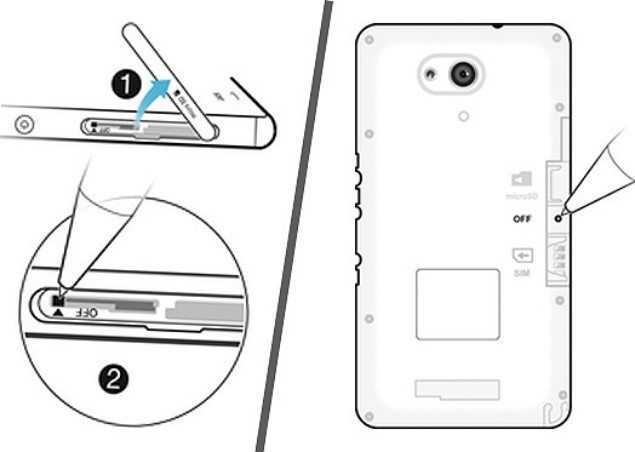 В большинстве случаев можно также использовать фен.
В большинстве случаев можно также использовать фен. Практичный iFlex изготовлен из нержавеющей стали и удобно лежит в руке. Это делает его идеальным помощником для любого ремонта смартфона.
Практичный iFlex изготовлен из нержавеющей стали и удобно лежит в руке. Это делает его идеальным помощником для любого ремонта смартфона.